
win11天气预报栏打开教程详细教程带给大家,这款软件还是非常实用的,生活中我们也经常用到,所以学会熟练的使用这款软件也是很有必要的。
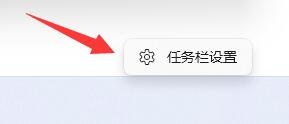
1、 确认你的Win11系统已经联网,连接到了互联网。
2、 在任务栏中寻找天气预报图标。它通常被放置在任务栏的右侧,与系统托盘相邻。该图标会显示当前的天气条件。
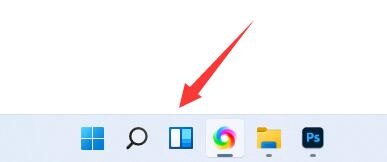
3、 单击天气预报图标,将会弹出天气预报窗口。
4、 在天气预报窗口中,你可以看到今天和未来几天的天气预报,包括天气状况、最高温度、最低温度和湿度等。
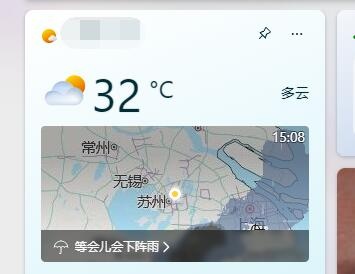
5、 你还可以单击窗口右上角的设置图标,打开天气预报设置。在这里,你可以更改度量单位(摄氏度或华氏度)。
6、 如果你想显示更多城市的天气预报,可以在设置中添加城市。
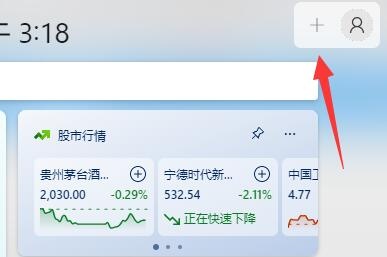
不知道大家的问题在看完小编带来关于win11天气预报栏打开教程的教程之后有没有得到解决,如果没有,小编希望大家能够在评论区告诉小编是哪里没能解决,以便小编在后续继续更新此教程来帮助更多的玩家。